
A GIF-ek mindennapi beszélgetéseink szerves részévé váltak, érdekesebbé és interaktívabbá téve őket. Azonban, akárcsak minden más funkció, a GIF-ek esetenként nem reagálnak, mivel hajlamosak a hibákra és hibákra. Ha az iMessage vagy bármely más iOS-alkalmazás használata közben szembesült ezzel a problémával, ne aggódjon. Ebben a cikkben megosztok néhány megoldást, amelyek segítenek megoldani azt a problémát, hogy a GIF-ek nem működnek az iPhone-on. Szóval, kezdjük!
1. Ellenőrizze az internetkapcsolatot
Ha problémákat tapasztal az iPhone GIF-ek nem működőképességével, annak valószínűleg az instabil internetkapcsolat az oka. A probléma megoldásához győződjön meg róla, hogy erős internetkapcsolattal rendelkezik. Ha nem tudja elhárítani a lassú hálózat okát, próbálja meg manuálisan növelni a mobilhálózat sebességét.
Felveheti a kapcsolatot internetszolgáltatójával a hibaelhárítás és az esetleges kapcsolati problémák megoldása érdekében. A stabil és megbízható internetkapcsolatnak köszönhetően minden további probléma nélkül megtekintheti a GIF-eket iPhone-ján.
2. Kényszerített kilépés az alkalmazásból
Az egyik leggyorsabb megoldás az iMessage alkalmazás esetleges hibáinak javítására az alkalmazásból való kilépés kényszerítése. A kényszerített kilépés bezárja az alkalmazás összes futó háttérfolyamatát, beleértve a GIF-ek betöltését akadályozó hibákat is.
Egyszerűen húzza felfelé az alkalmazást a képernyő aljáról, amíg meg nem jelenik az alkalmazásváltó. Csúsztassa felfelé ugyanezt az alkalmazásból való kilépéshez.

Most várjon 15 másodpercet, és indítsa újra az alkalmazást.
3. Keressen alkalmazásfrissítéseket
Ha problémákat tapasztal azzal, hogy a GIF-ek nem működnek egy adott alkalmazásban, ellenőrizze, hogy elérhető-e frissítés az alkalmazáshoz. Gyakran előfordul, hogy az alkalmazásfrissítések hibajavításokat és teljesítményjavításokat tartalmaznak, amelyek megoldhatják az alkalmazással kapcsolatos problémákat.
4. Frissítse az iOS rendszert iPhone-on
Az Apple gyakran ad ki frissítéseket a hibák kijavítása és az eszköz általános teljesítményének javítása érdekében. Ha az iPhone GIF-jei továbbra sem működnek, próbálja meg frissíteni az iPhone szoftverét a legújabb verzióra.
- Nyissa meg a Beállítások alkalmazást iPhone-ján.
- Érintse meg az Általános → Szoftverfrissítés lehetőséget.
- Ha elérhető frissítés, válassza a Letöltés és telepítés lehetőséget.

Az eszköz frissítése után probléma nélkül újra használhatja a GIF-eket.
5. Távolítsa el és adja hozzá a #images funkciót
A kiegészítő funkciók hajlamosak a hibákra és hibákra. Ha nem tudja használni a GIF-eket az iMessage alkalmazásban az iPhone-on, akkor dönthet úgy, hogy eltávolítja, majd újra hozzáadja, hogy kiküszöbölje a lehetséges hibákat.
- Indítsa el az iMessage alkalmazást → Nyisson meg egy kívánt csevegést.
- Csúsztasson jobbra az alsó menüben. Keresse meg és koppintson a Továbbiak (hárompontos ikon) gombra.
- Nyomja meg a Szerkesztés gombot.
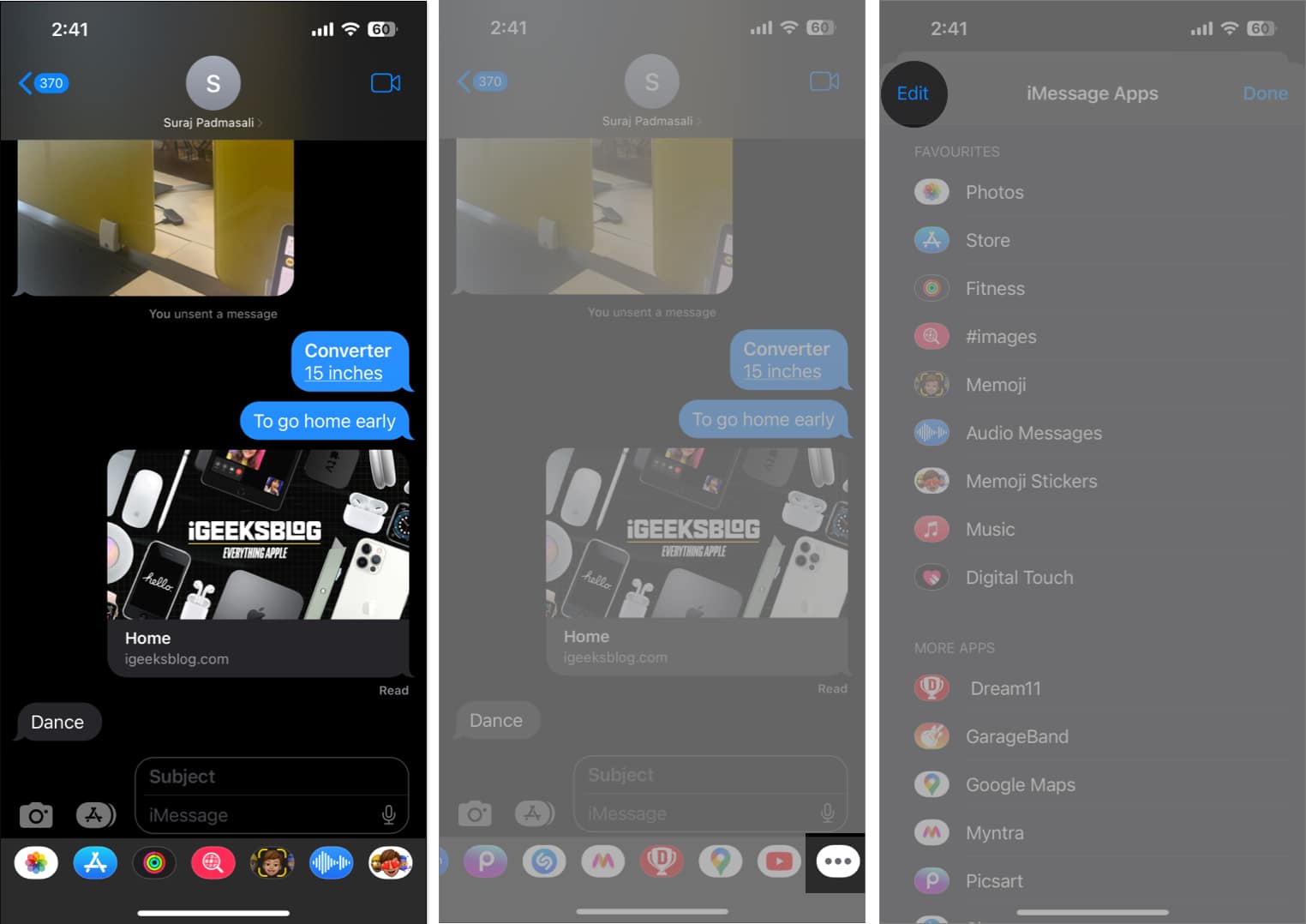
- Nyomja meg a mínusz ikont a #images opció mellett, hogy eltávolítsa a kedvencek közül.
- Most érintse meg az Eltávolítás a kedvencekből lehetőséget.
- Koppintson a Kész gombra, és indítsa újra az eszközt.
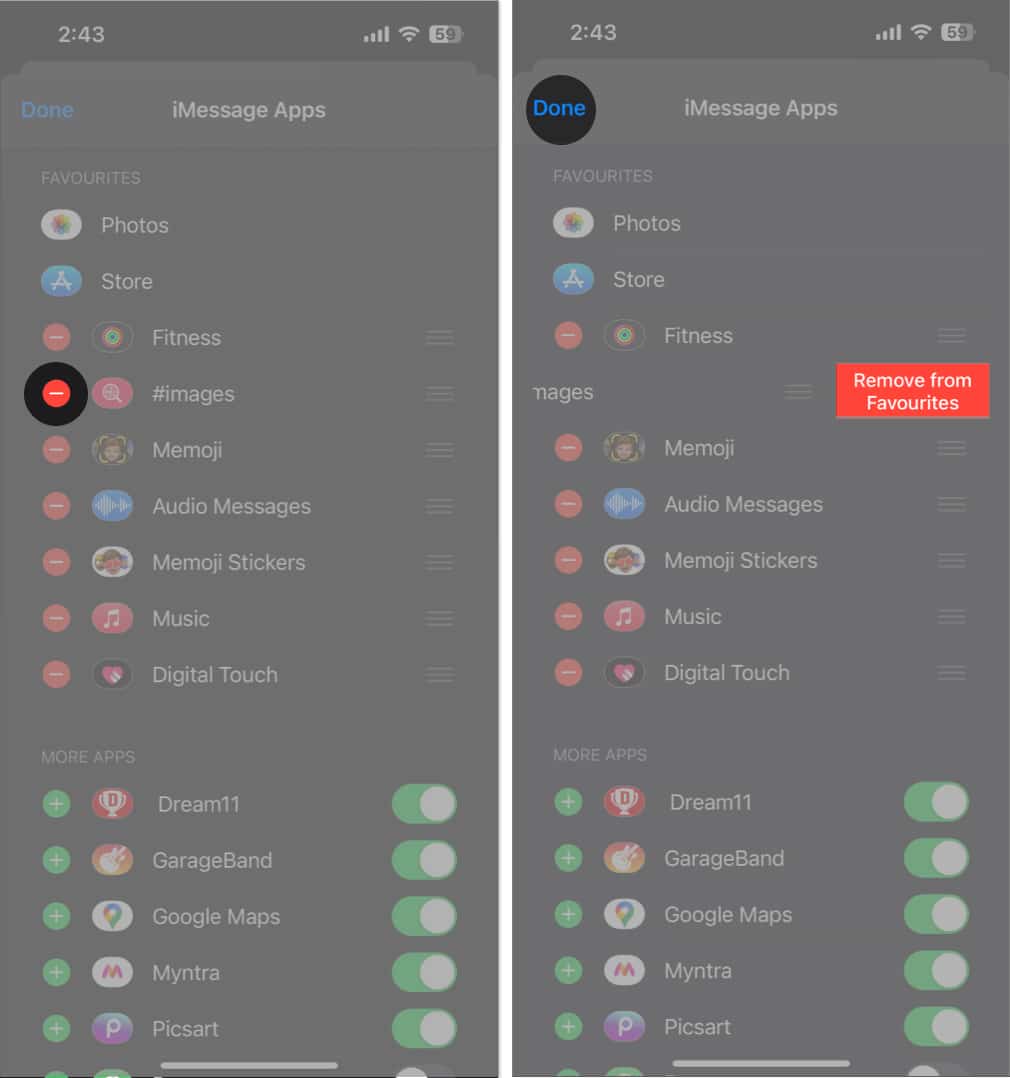
- Navigáljon ugyanarra a felületre, és nyomja meg a Szerkesztés gombot.
- Görgessen le a további alkalmazásokhoz közvetlenül lent, és válassza a (+) ikont.
- Érintse meg a Kész gombot a folyamat befejezéséhez.
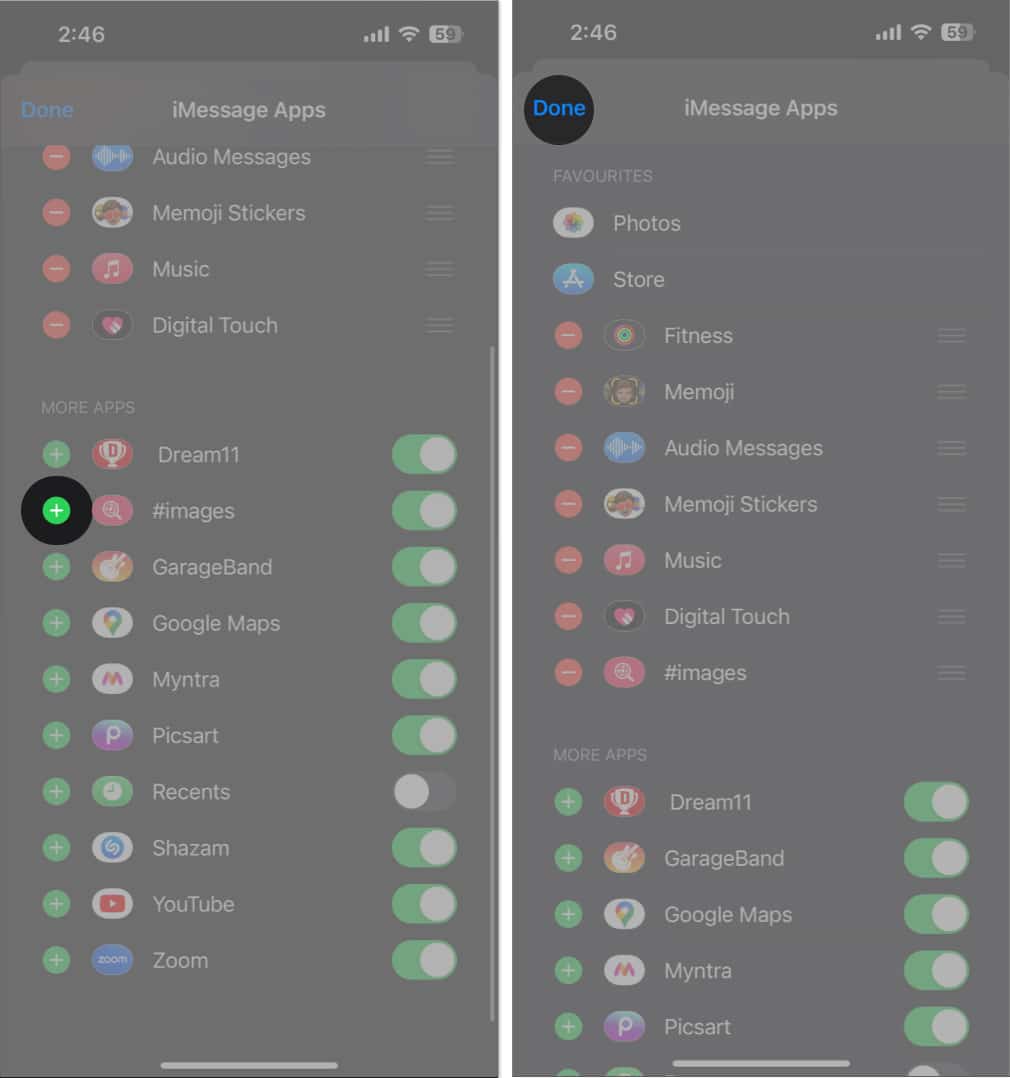
- Ebben az esetben az #images ismét funkcióként használható.
A megfelelő beállítások véglegesítése után térjen vissza a csevegésbe, és próbálja meg a szokásos módon használni a GIF-eket.
6. Törölje és telepítse újra a harmadik féltől származó billentyűzetet
Nagy a valószínűsége annak, hogy az alapvető probléma az Ön által használt, harmadik féltől származó billentyűzetalkalmazásokban rejlik. Ebben az esetben a billentyűzet eltávolítása és újbóli hozzáadása az eszközhöz megoldhatja az iPhone-ját zavaró hibákat. Ehhez tegye a következőket:
- Nyissa meg a Beállítások alkalmazást iPhone-ján.
- Válassza az Általános → Billentyűzet kiválasztása lehetőséget.
- Nyomja meg a Billentyűzetek gombot, hogy áttekintse az alapértelmezett és a harmadik féltől származó billentyűzeteket.
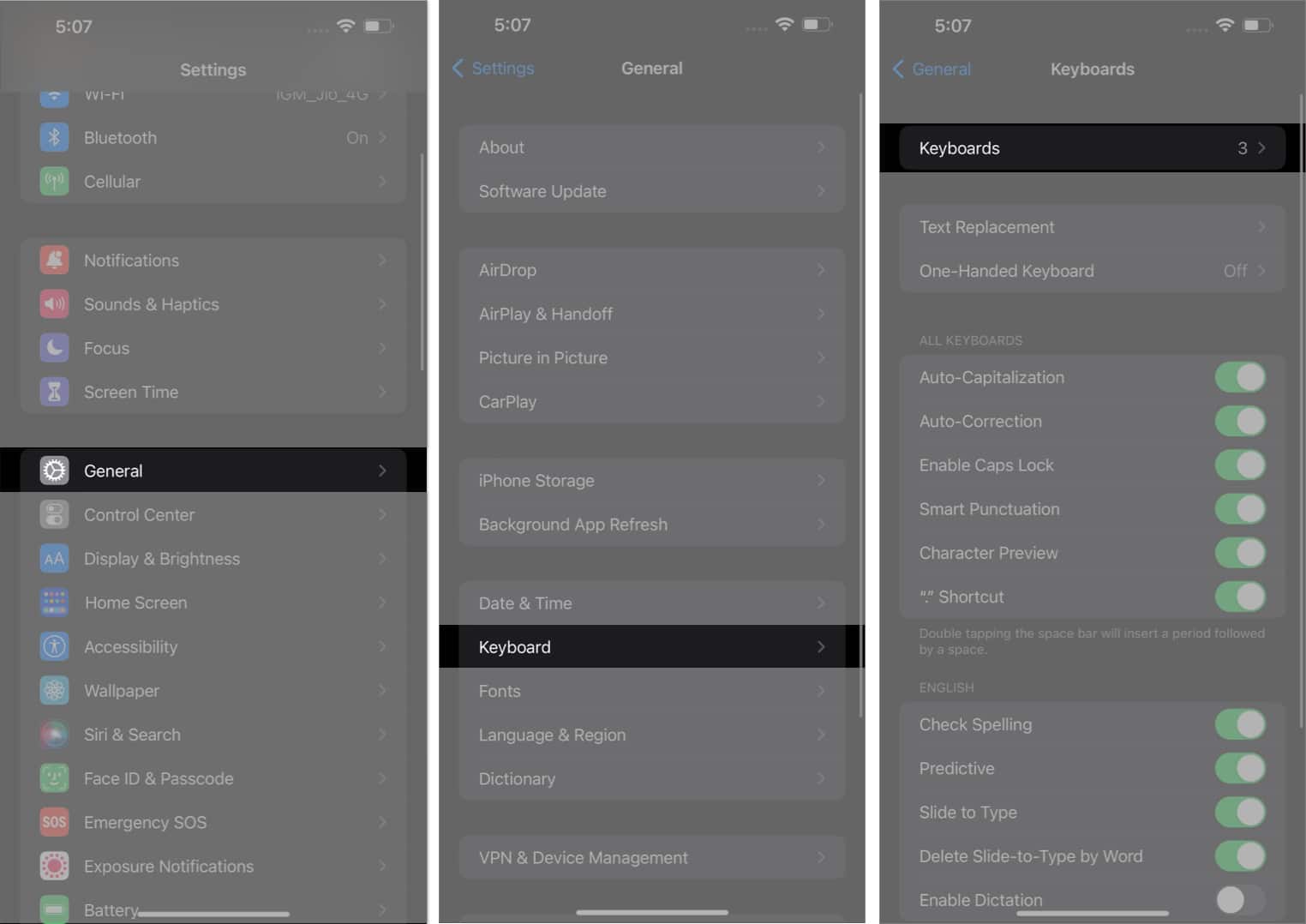
- Most érintse meg a Szerkesztés → Nyomja meg a mínusz (-) ikont → Törlés lehetőséget.
- Nyomja meg a Kész gombot, és indítsa újra a készüléket.
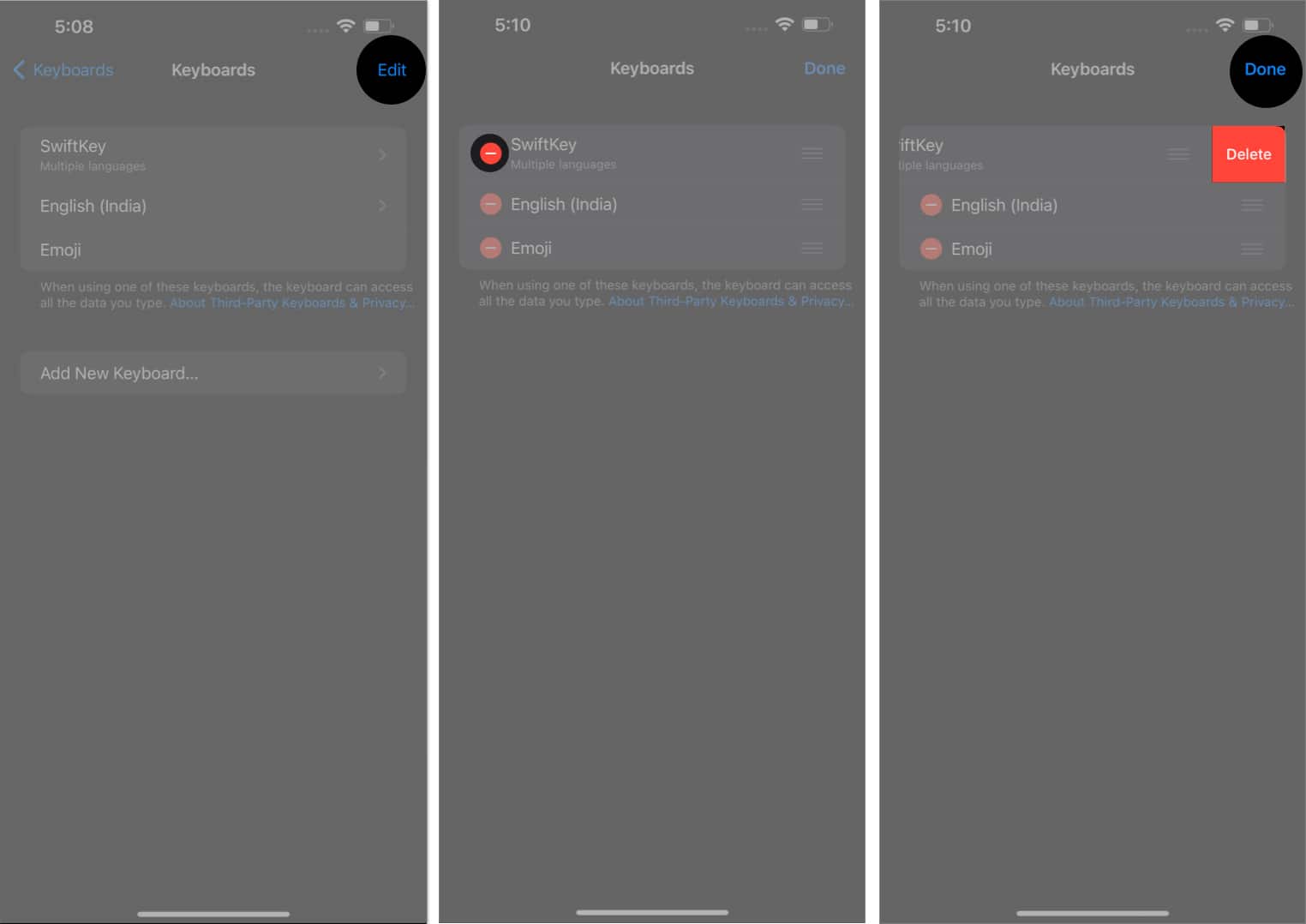
- Most lépjen vissza ugyanarra a felületre → Válassza az Új billentyűzet hozzáadása lehetőséget.
- Válassza ki harmadik féltől származó billentyűzetét, ha telepítette.
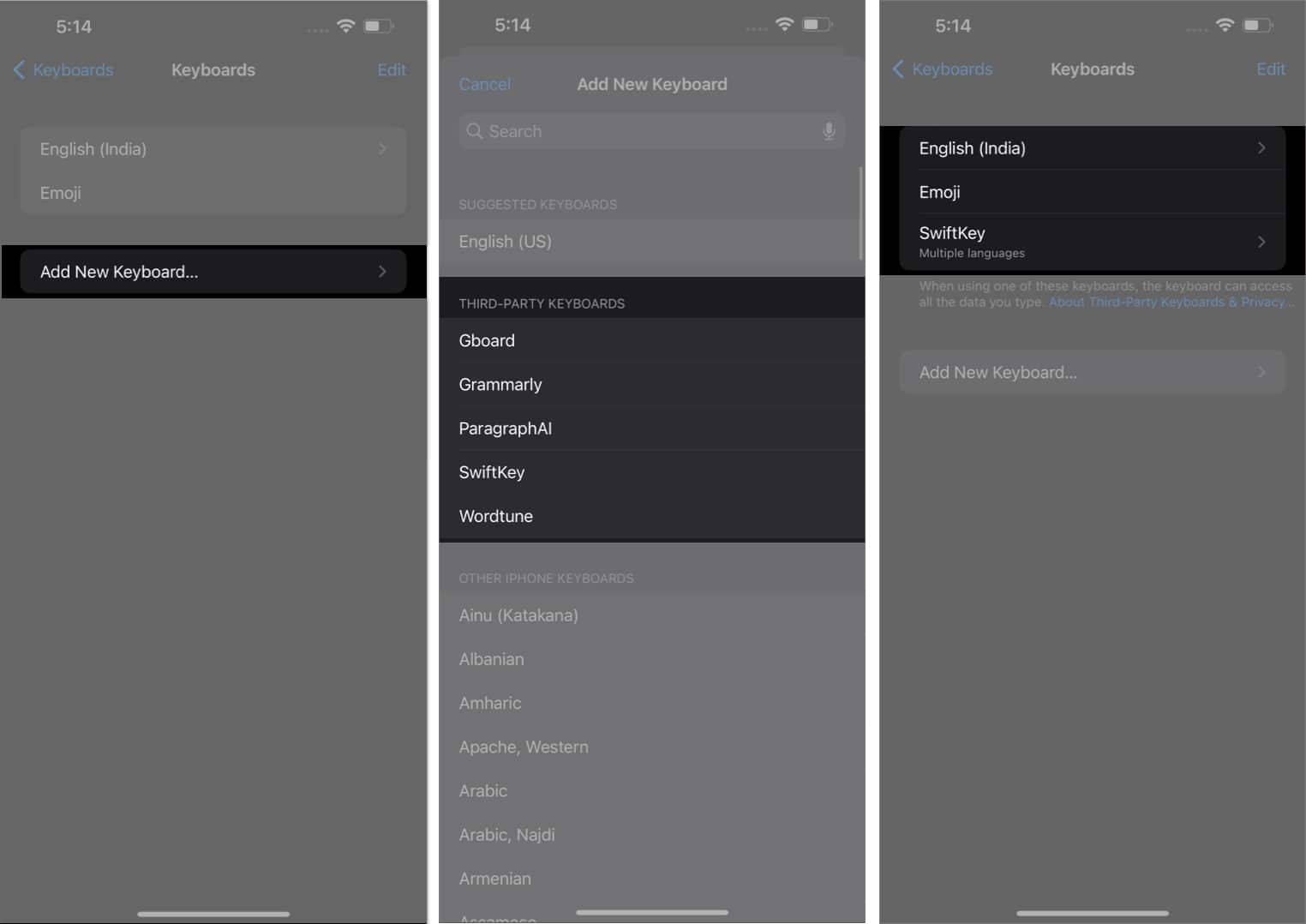
7. Kapcsolja ki a Mozgáscsökkentés funkciót
A Reduce Motion funkciót széles körben használják az akkumulátor gyors lemerülésének megakadályozására. Ez a funkció azonban csökkenti az animációs és mozgási effektusokat az iPhone-on, ami hatással lehet a GIF-ek megjelenítésére.
- Nyissa meg a Beállítások alkalmazást.
- Lépjen a Kisegítő lehetőségek → Mozgás elemre.
-
Kapcsolja ki a Mozgáscsökkentés funkciót, ha be van kapcsolva.
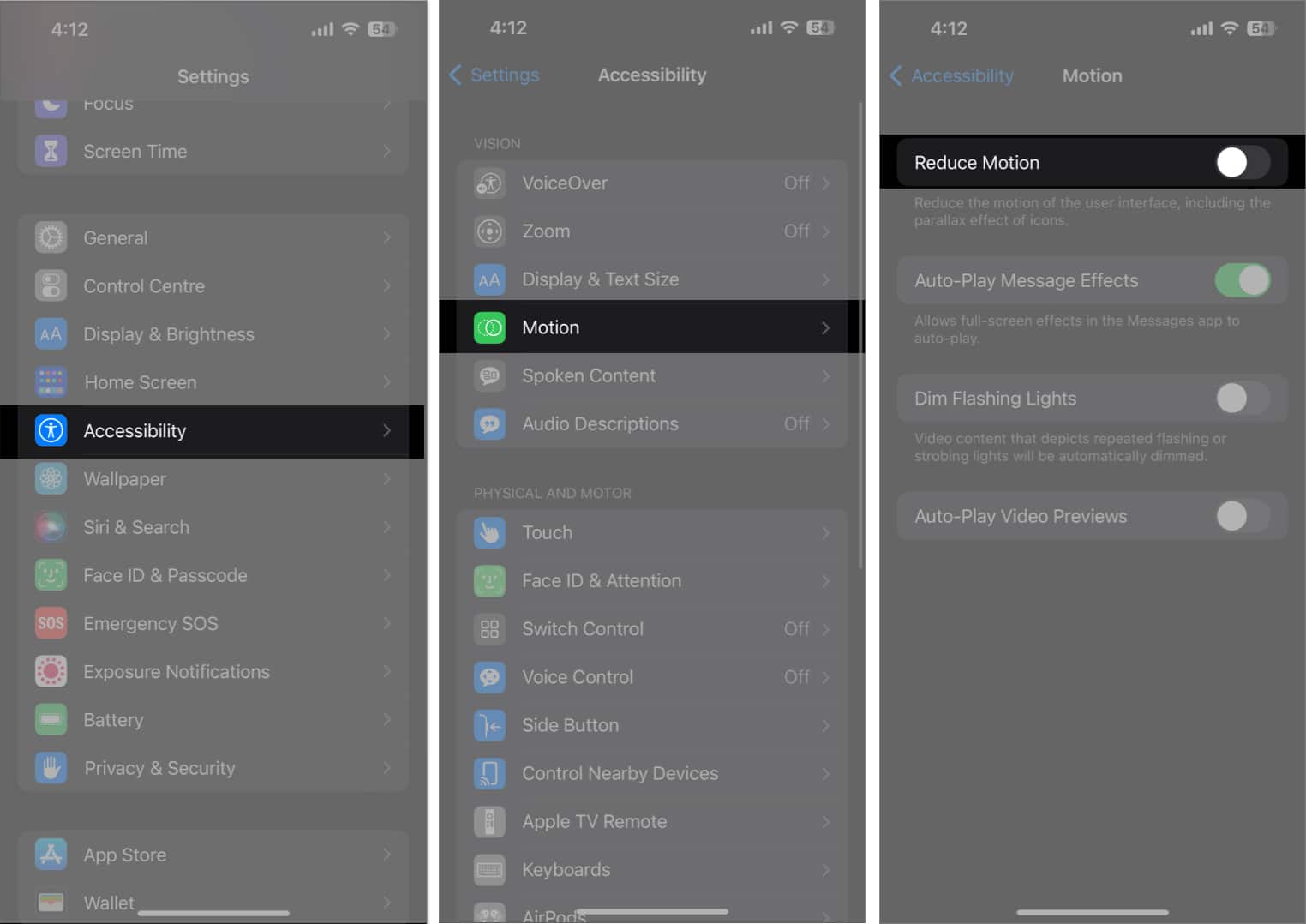
Miután követte ezt az eljárást, próbáljon újra GIF-eket küldeni vagy fogadni iPhone-ján. Ez megoldja a problémát, és biztosítja, hogy a GIF-ek megfelelően működjenek.
8. Állítsa vissza a nyelvet és a régiót
Az #images funkció néhány régióra korlátozódik. Ezért, ha nemrégiben módosította eszköze nyelvi vagy régióbeállításait, az befolyásolhatja a GIF-ek megjelenítési módját. A nyelvi és régióbeállítások alapértelmezés szerinti visszaállítása segíthet a probléma megoldásában.
Kövesse az alábbi lépéseket a nyelvi és régióbeállítások visszaállításához:
- Indítsa el a Beállítások alkalmazást.
- Nyissa meg az Általános → Nyelv és régió lehetőséget.
- Válassza a Régiót.
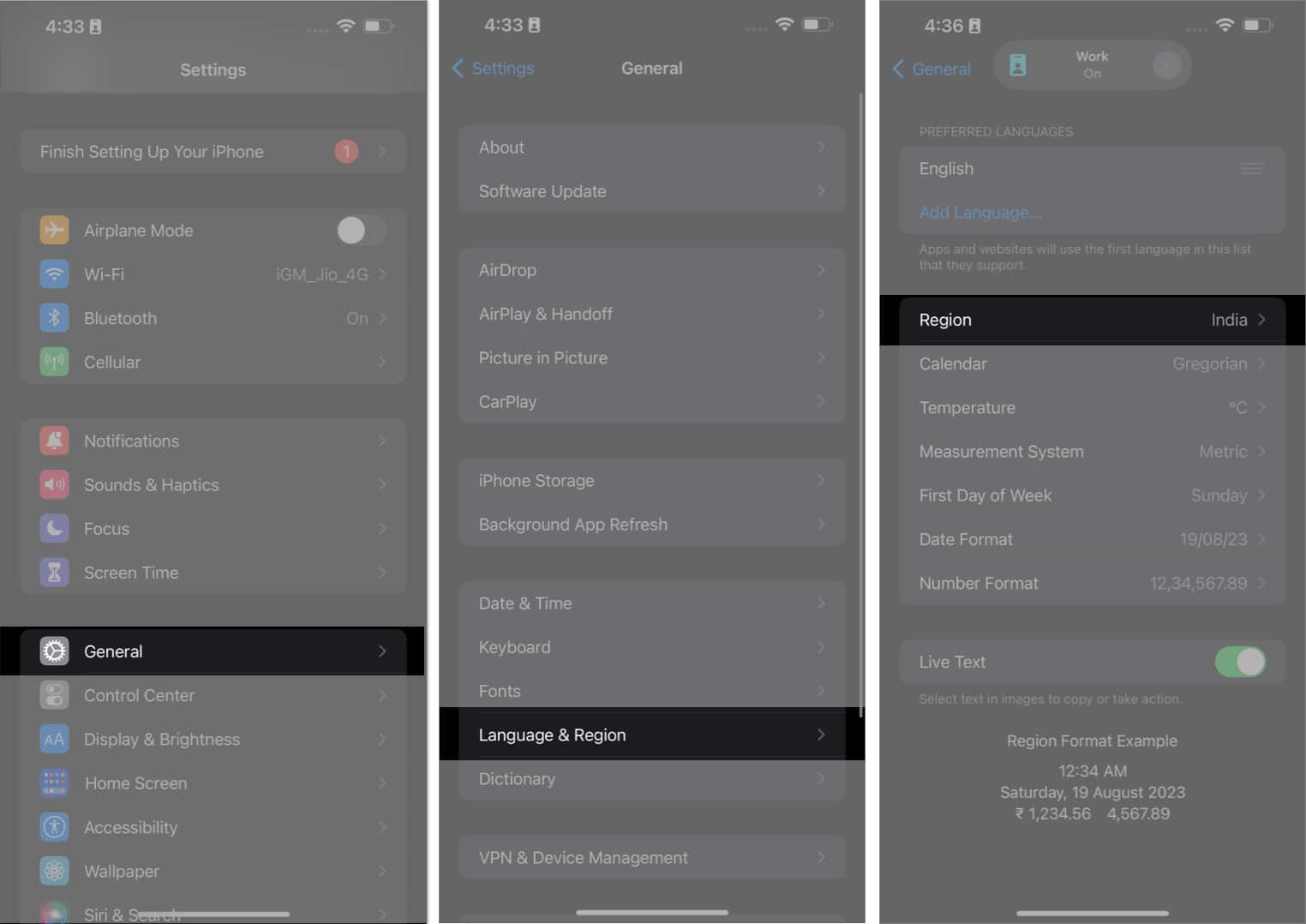
- Keresse meg jelenlegi tartózkodási helyét, és válassza ki a megfelelő billentyűzetet.
Itt az angolt (USA) választottam.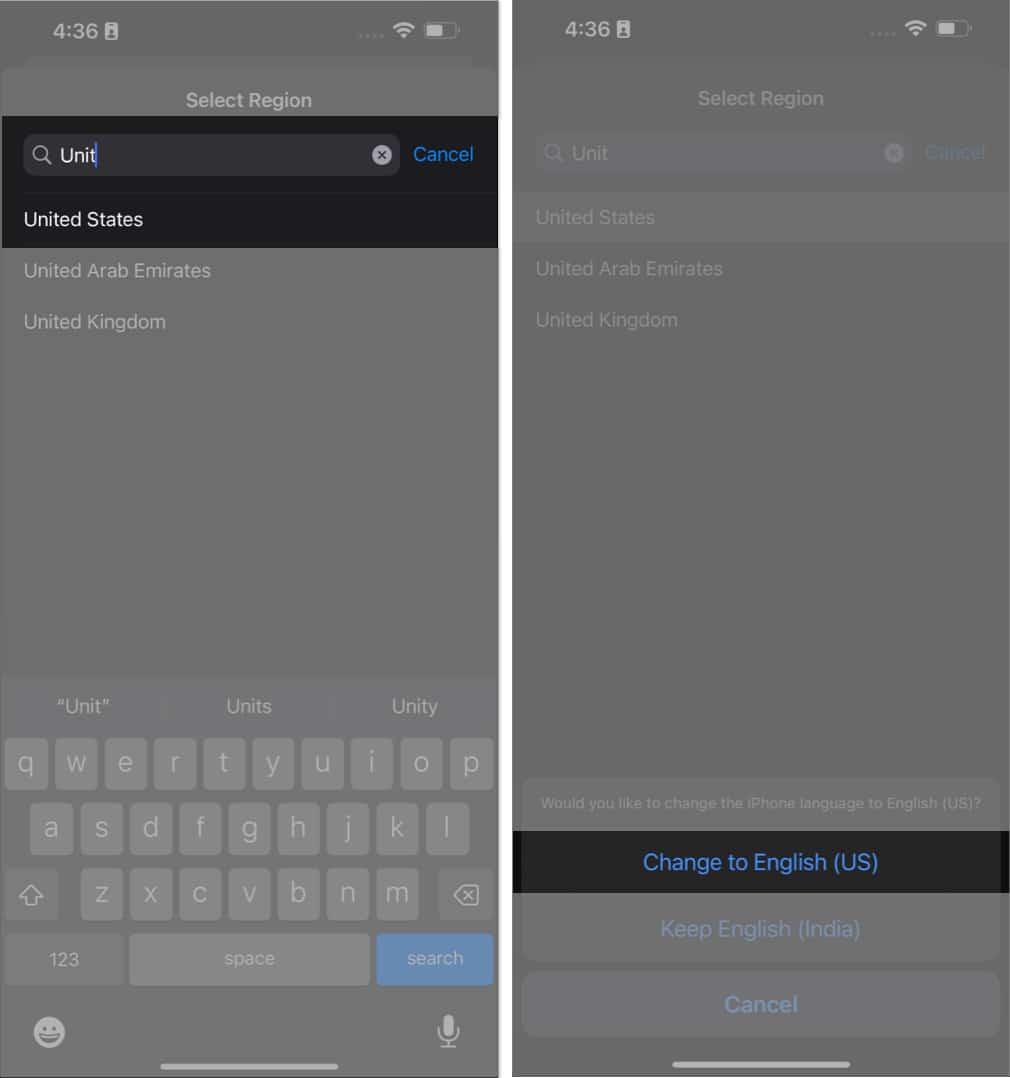
- Várjon egy kicsit, amíg a módosítások végrehajtásra kerülnek.
Most, hogy visszatért a kijelölt beállításokhoz, a GIF-eknek megfelelően működniük kell az eszközön.
9. Indítsa újra az iPhone készüléket
Ha a fenti lépések egyike sem működik, próbálkozzon újra az iPhone újraindításával. Ez kijavítja a mögöttes problémákat, amelyek megakadályozzák, hogy az iPhone működjön a GIF-ekkel.
10. Állítsa vissza a készülék gyári beállításait
A gyári beállítások visszaállítása egy egyszerű folyamat, amely lehetővé teszi, hogy iPhone-ja törölje az összes adatot és beállítást, és visszaállítsa az eredeti gyári konfigurációt. Ez segíthet megoldani a sérült szoftverek, szoftverfrissítések által okozott problémákat, vagy ha az iPhone egyszerűen nem működik a rendeltetésszerűen. Ugyanez vonatkozik az iPhone készülékeken lévő nem reagáló GIF-ekre is. Fontos azonban, hogy az iPhone alaphelyzetbe állítása előtt készítsen biztonsági másolatot eszközéről, hogy elkerülje a szükségtelen adatvesztést.
Végül, ha a fent említett tényezők egyike sem ad megoldást a problémára, akkor kapcsolatba kell lépnie az Apple ügyfélszolgálatával. Segíthet bármilyen probléma diagnosztizálásában, és az eszközre jellemző megoldást kínálhat. Ellenőrzés esetén azonban győződjön meg arról, hogy hozzáfér az eszköz sorozatszámához.
GYIK
Ennek oka lehet az iPhone bizonyos alkalmazásaival vagy beállításaival kapcsolatos kompatibilitási problémák. Egyes alkalmazások nem támogatják a külső GIF-eket a billentyűzeten keresztül.
A GIF-ek mérete nem minden kijelzőhöz van optimalizálva. Ha végül rossz minőségű GIF-eket használ, az biztosan torz lesz.
Ha a mentett GIF-fájl nem támogatott formátumú, akkor a rendszer nem menti a Fotók könyvtárba. Mentse el a GIF-eket egy másik helyre, vagy alakítsa át őket kompatibilis formátumba.
Ha az eszköz kapcsolata gyenge, vagy a szoftver hibás, akkor így vagy úgy, hibásan fog működni. Ezenkívül a GIF-ek küldésére használt alkalmazás is okozhatja, mivel előfordulhat, hogy egyes alkalmazások nem támogatják a GIF-eket, vagy korlátozzák a használatát.
Befejezés…
Az iPhone-on nem működő GIF-ek meglehetősen frusztrálóak lehetnek. Szerencsére számos hibaelhárítási lépést megtehet a javításhoz.
Köszönjük, hogy elolvasta, és ne habozzon az alábbiakban elmondani aggályait.
Olvass tovább:
- iPhone kamera villog? 7 módszer a javításra!
- Az iOS 16 legjobb rejtett funkciói az iPhone számára
- Hogyan lehet törölni a RAM-ot iPhone-on




